Pandoran kuunteleminen työpöydäksi Windows 7: ssä

Gadgetina Pandoraa ei enää koskaan keskeydy selaimen epäonnistumisten vuoksi. Se toimii pienessä ikkunassa (n. 130 x 300 pikseliä) suoraan työpöydällesi. Gadget säilyttää melkein kaikki samat verkkosovelluksen toiminnot, ja minusta sen minimalistinen lähestymistapa on erittäin tehokas.
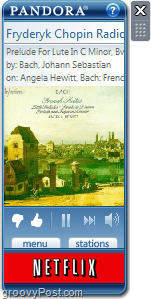
Pandoran asentaminen pienoisohjelmaksi Windows 7: ssä
1. ladata ja Pandora vempain osoitteesta http://www.pandora.com/on-windowsgadget.
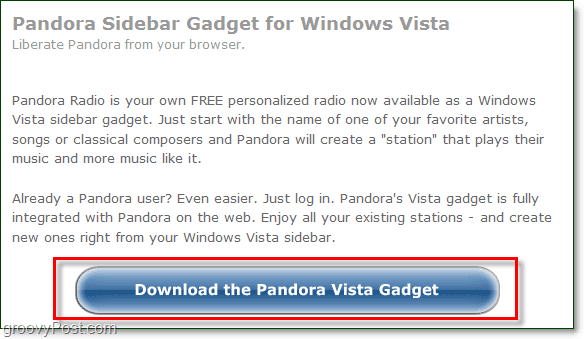
2. Juosta ladattu .gadget-tiedosto ja Asentaa se.
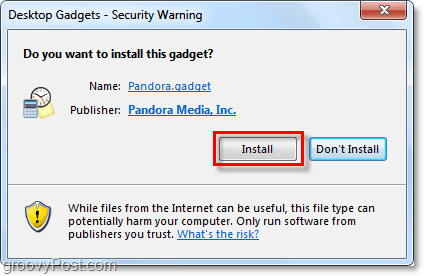
Siinä kaikki on siinä. Asennuksen jälkeen sinun pitäisi voida käyttää sitä ja aloittaa heti musiikin kuunteleminen! No yleensä. Minun tapauksessani törmäsin muutamiin ongelmiin, ja näytän sinulle, kuinka ne ratkaistaan.
Gadget vaatii Flash-version 9,0,115,0 tai uudemman.
Jos näet tämän viestin, on kaksi mahdollista syytä. Katsotaanpa ensimmäistä.
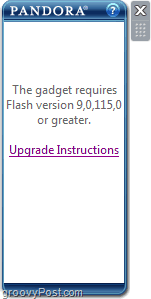
Koska tämä on Windows 7 -laite, sitä on käytettäväsama Flash-laajennus asennettuna Internet Exploreriin. Jos olet kuin minä ja käytät vain Firefoxia tai Chromea, on suuri mahdollisuus, että Internet Explorer Flash on vanhentunut.
Korjaa tämä: Avata ylös Internet Explorer ja päivitä se osoitteessa http://get.adobe.com/flashplayer/.
Vaihtoehtoisesti Napsauta tätä saadaksesi Flash-suoran latauksen linkin, ei Adobe DLM (lataushallinta) vaaditaan.
Toinen syy miksi näet tämän, olet sinä64-bittisen käyttöjärjestelmän ajaminen. Microsoft ei lisännyt 64-bittistä tukea Flash-pohjaisille gadgeteille Windows 7: ssä tai Vistassa, mikä on surkea. Onneksi voimme kiertää tämän ongelman suorittamalla 32-bittisen sivupalkin käynnistyksen yhteydessä, joka on tuettu.
Kuinka korjata Windows 7 64-bittinen Pandora-pienoisohjelma Suorita sivupalkki 32-bittisessä tilassa
3. Selaa Windows 7: ssä seuraavaan kansioon tai avaa vain Explorer ja liitä tämä sijainti osoitepalkkiin:
C: ProgramDataMicrosoftWindowsStart MenuProgramsStartup -kansio
Kun olet löytänyt tämän kansion, Oikealla painikkeella an tyhjä paikka ja valita Uusi> Oikotie.
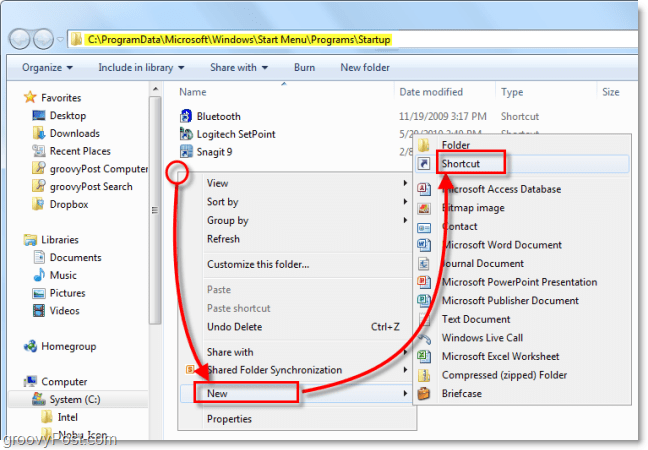
4. Luo pikakuvake -ikkunan pitäisi olla ponnahdusikkuna. Sijaintiruudussa Tyyppi tai liitä sisään:
C: Ohjelmatiedostot (x86) Windows Sidebarsidebar.exe
Lehdistö Seuraava.
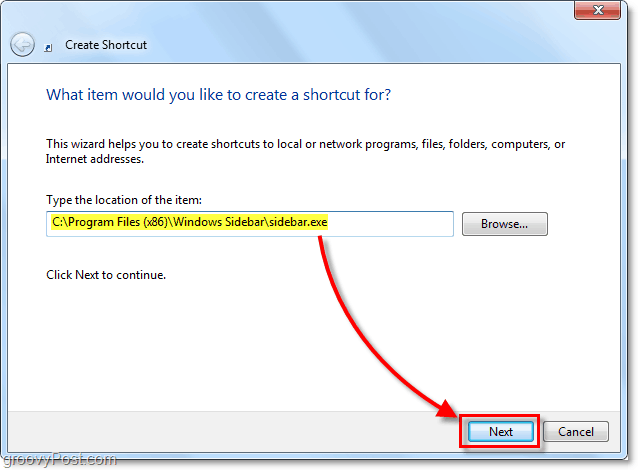
5. Seuraavassa ikkunassa Nimi pikakuvakkeen mitä haluat, ja sitten Klikkaus Lopeta.
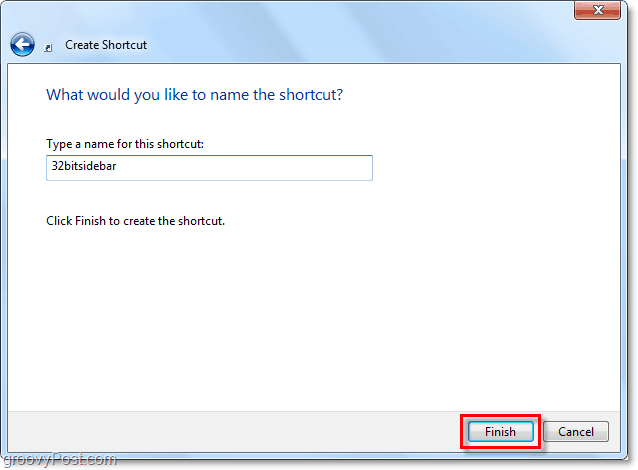
6. Voit varmistaa, että pikakuvake on oikeassa paikassa Käynnistä-valikossa. Klikkaus ja Windows 7 Käynnistä-valikon Orb ja sitten valita Kaikki ohjelmat> Käynnistys, uuden pikakuvakkeen pitäisi olla siellä.
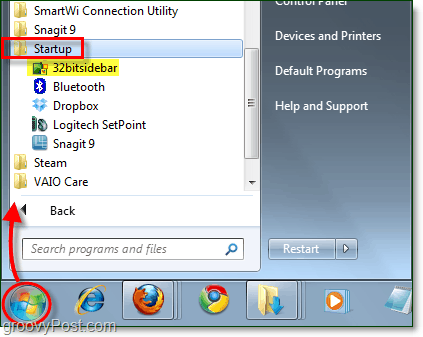
7. Nyt kun pikakuvake on paikallaan, kiinni kaikki tällä hetkellä avoimesta aparaatti (mukaan lukien Pandora-gadget).
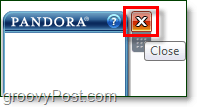
8. Kun kaikki gadgetit sulkeutuvat, Uudelleenkäynnistää Sinun tietokoneesi.
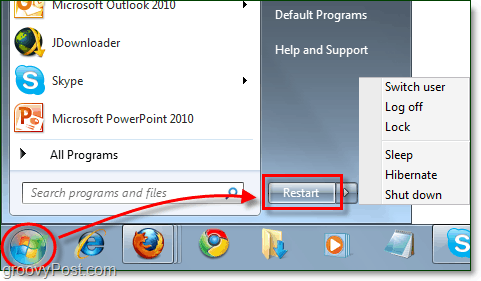
9. Kun tietokone käynnistyy uudelleen, sinun pitäisi olla valmis rokkaamaan. Käynnistä Pandora-laite ja Klikkaus Kytkeä aloittaa. Jos sinulla on tili, voit kirjautua sisään; Jos et, niin voit luoda sen.
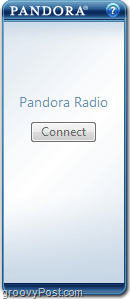
Pandora-laite on groovy!
- Sen käyttämä muisti jalanjälki on pieni verrattuna rasitukseen, jonka verkkosovellus asettaa selaimellesi.
- Se on pieni ja toimii hyvin samankaltainen kuin iPhone-sovellus.
- Sitä ei koskaan keskeytä mikään muu kuin tietokoneen sammutus tai Internet-yhteyden menetys.
- Se alkaa kanssa tietokoneesi, et enää odota selaimesi latautumista. Voit kuunnella musiikkiasi heti.
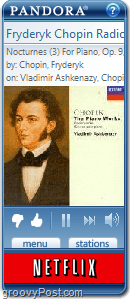
Groovy-Tip
Vaikka Pandora-vempainta ei voi minimoida,voit tehdä siitä häipymisen muuttamalla Opacity-painiketta hiiren kakkospainikkeen pikavalikossa. Alla oleva kuvakaappaus näyttää sen olevan 20%. Sekoita erilainen läpinäkyvyys groovy overlay -tehosteeseen ”Always on top” -vaihtoehdon kanssa.
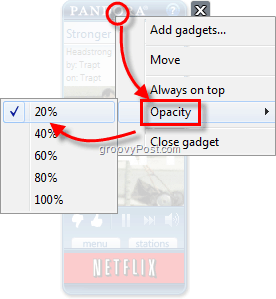
Kysymyksiä? Lähetä kommentti alle! Haluaisimme kuulla kaikista muista groovy-tekniikoista, joita saatat tietää kuunnellessasi Pandoraa tai muuta Internet-radiota.





![Ota Windows 7: n RSS-syötteenlukija-gadget käyttöön [Ohjeet]](/images/microsoft/enable-windows-7-rss-feed-reader-gadget-how-to.png)



![Löydä uutta musiikkia ja kuuntele suosikkejasi ilmaiseksi Pandoralla [groovyTips]](/images/freeware/discover-new-music-and-listen-to-your-favorites-free-with-pandora-groovytips.png)
Jätä kommentti